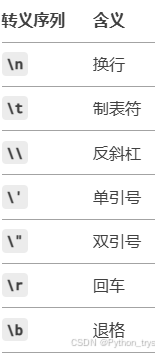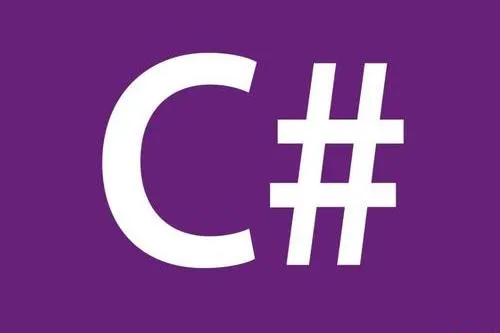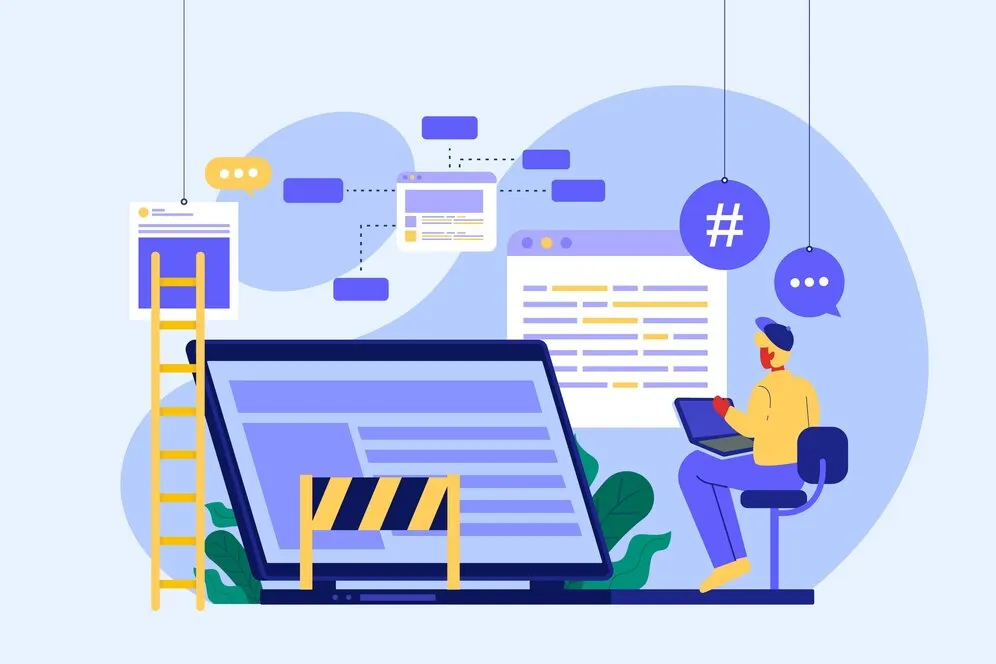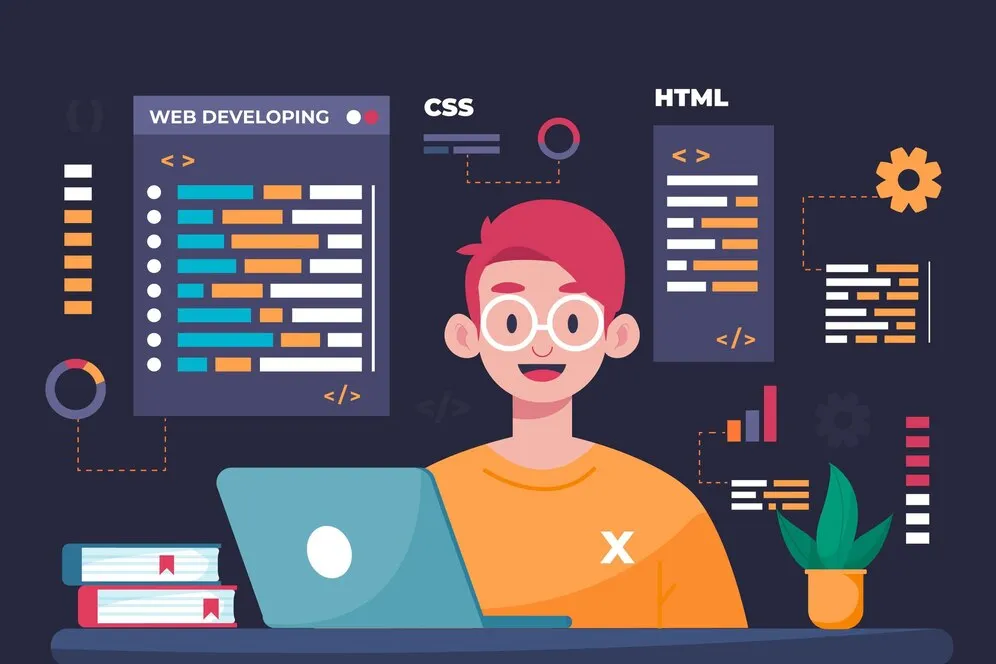实践前准备:
1、挂载iso镜像,安装本地源的时候用到。
![图片[1]-redhat8怎么配置dhcp服务(DHCP服务配置教程)-趣考网](https://oss.q2k.com/article/2024/12/26/1546477464.png)
2、更改虚拟机网卡配置,使用VMnet1(仅主机模式)网卡。
![图片[2]-redhat8怎么配置dhcp服务(DHCP服务配置教程)-趣考网](https://oss.q2k.com/article/2024/12/26/1546487465.png)
3、关闭VMware本地DHCP服务,防止引起环境冲突。
![图片[3]-redhat8怎么配置dhcp服务(DHCP服务配置教程)-趣考网](https://oss.q2k.com/article/2024/12/26/1546487466.png)
IP网段规划:192.168.35.0 /24
配置开始:
1、检测系统是否已经安装了DHCP相关软件,并配置本地源。
![图片[4]-redhat8怎么配置dhcp服务(DHCP服务配置教程)-趣考网](https://oss.q2k.com/article/2024/12/26/1546487467.png)
2、修改网卡的ip地址。
![图片[5]-redhat8怎么配置dhcp服务(DHCP服务配置教程)-趣考网](https://oss.q2k.com/article/2024/12/26/1546487468.png)
3.1、使用yum install *dhcp* -y命令安装DHCP服务。
![图片[6]-redhat8怎么配置dhcp服务(DHCP服务配置教程)-趣考网](https://oss.q2k.com/article/2024/12/26/1546487469.png)
3.2 、DHCP服务已安装。
![图片[7]-redhat8怎么配置dhcp服务(DHCP服务配置教程)-趣考网](https://oss.q2k.com/article/2024/12/26/1546487470.png)
4、修改DHCP服务的配置文件,并给指定设备分配ip地址。
![图片[8]-redhat8怎么配置dhcp服务(DHCP服务配置教程)-趣考网](https://oss.q2k.com/article/2024/12/26/1546487471.png)
5、启动DHCP服务
启动dhcp服务命令:
systemctl start dhcpd
![图片[9]-redhat8怎么配置dhcp服务(DHCP服务配置教程)-趣考网](https://oss.q2k.com/article/2024/12/26/1546487472.png)
6、放行防火墙
放行防火请中的hdcp服务命令:
firewall-cmd –zone=public –add-service=dhcp –permanent
![图片[10]-redhat8怎么配置dhcp服务(DHCP服务配置教程)-趣考网](https://oss.q2k.com/article/2024/12/26/1546487473.png)
7、重启防火墙
firewall-cmd –reload
![图片[11]-redhat8怎么配置dhcp服务(DHCP服务配置教程)-趣考网](https://oss.q2k.com/article/2024/12/26/1546487474.png)
8、关闭另一个防火墙
setenforce 0
![图片[12]-redhat8怎么配置dhcp服务(DHCP服务配置教程)-趣考网](https://oss.q2k.com/article/2024/12/26/1546487475.png)
实践结果:
在克隆的虚拟机,已成功使用DHCP服务,IP地址为:192.168.35.35
![图片[13]-redhat8怎么配置dhcp服务(DHCP服务配置教程)-趣考网](https://oss.q2k.com/article/2024/12/26/1546487476.png)
© 版权声明
本文中引用的各种信息及资料(包括但不限于文字、数据、图表及超链接等)均来源于该信息及资料的相关主体(包括但不限于公司、媒体、协会等机构)的官方网站或公开发表的信息。部分内容参考包括:(百度百科,百度知道,头条百科,中国民法典,刑法,牛津词典,新华词典,汉语词典,国家院校,科普平台)等数据,内容仅供参考使用,不准确地方联系删除处理!
THE END